 Studio19 Мэргэжлийн 3D өгөгдөл авах, боловсруулах
Studio19 Мэргэжлийн 3D өгөгдөл авах, боловсруулах
Хэрэглэгчийн гарын авлага
Танилцуулга
Artec Studio 19-д хоёр шинэ алгоритм нэмэгдсэн бөгөөд хэрэглэгчид зураг, видеоны багцаас 30 загварыг дахин бүтээх боломжтой болсон. Энэ бол энэ функцийн бета хувилбар юм. Энэ хувилбараар бүтээгдсэн төслүүд Artec Studio-н хуучин хувилбаруудтай нийцэхгүй байж болзошгүйг анхаарна уу.
АНХААРУУЛГА
Artec Studio нь суулгасны дараа эхний ээлжинд мэдрэлийн сүлжээг эмхэтгэхийг зөвлөж байна. Энэ алхамыг алгасаж болохгүй.
Фотограмметрийн алгоритмын төрлүүд
Artec Studio дахь гэрэл зургийн сэргээн босголтын шугамыг хоёр дараалан хуваасанtages:
Алхам 1. Сийрэг сэргээн босголт: Энд Artec Studio-д импортолж авсан зургийн багцыг боловсруулж, 30 зайд байрлуулах боломжтой. Гаралт нь сийрэг цэгийн үүл объект (Ажлын талбарт сийрэг сэргээн босголт гэж нэрлэдэг) бөгөөд цаашдын боловсруулалтад зориулж зургуудын зэрэгцүүлэлтийг төлөөлдөг.
Алхам 2. Нягт сэргээн босголт: Энэ stage нь Artec Studio-д уламжлалт аргаар (боловсруулах, бүтэцжүүлэх) ашиглаж болох гурвалжин торон бүтээхэд хамаарна. Хоёр төрлийн алгоритм байдаг:
- Тусдаа объектын сэргээн босголт
- Бүхэл бүтэн дүр зургийг сэргээн засварлах
Аль аль алгоритм нь тор үүсгэх боловч тус бүр нь өөр өөр зорилгоор тохиромжтой.
Бид янз бүрийн нөхцөлд, янз бүрийн үзэгдэлд зориулж хоёр нягт сэргээн босгох алгоритмыг ашиглахыг зөвлөж байна. Зарим үзэгдлүүдийг аль нэг алгоритмаар боловсруулж болох ч заримыг нь нэг нэгээр нь илүү сайн зохицуулж болно.
Тусдаа объект сэргээн босголт
Тусдаа объектын сэргээн босголт нь хянагч, баримал, үзэг, сандал гэх мэт янз бүрийн объектуудтай ажиллахад хамгийн тохиромжтой. Объектыг тусад нь сэргээн засварлах чанарыг сайжруулахын тулд объект илрүүлэх тусгай алгоритм нь бүх зургийг боловсруулж, тус бүрт маск үүсгэдэг. Хамгийн оновчтой үр дүнд хүрэхийн тулд объектыг бүхэлд нь хүрээн дотор бүрэн авч, арын дэвсгэрээс сайтар тусгаарласан эсэхийг шалгаарай. Энэхүү тодорхой тусгаарлалт нь алгоритмд үнэн зөв маск үүсгэж, сэргээн босголтын бүтэлгүйтлээс зайлсхийхэд зайлшгүй шаардлагатай.
Бүхэл бүтэн үзэгдэл сэргээн босголт
Энэ фотограмметрийн хувилбарт объект болон дэвсгэр хоёрын хооронд хүчтэй тусгаарлах шаардлага байхгүй. Үнэн хэрэгтээ энэ нь масктай эсвэл маскгүйгээр ажиллах боломжтой. Энэ төрлийн сэргээн босголт нь агаарын болон нисгэгчгүй төхөөрөмж, чулуу, баримал, архитектурын объект гэх мэт олон онцлог шинж чанартай үзэгдэлд хамгийн сайн ажилладаг.
Өгөгдөл хураах
Artec Studio-ийн одоогийн бета хувилбарт зураг авахтай холбоотой хэд хэдэн хязгаарлалтууд байдаг.
- Artec Studio нь олон мэдрэгчээр нэгэн зэрэг авсан эсвэл хувьсах фокусын урттай линзээр авсан өгөгдлийг дэмждэггүй тул бүх зургийг нэг камер дээр дарж, фокус нь тогтмол эсвэл гарын авлагад тохируулагдсан, өөрчлөгдөхгүй байгаа эсэхийг шалгаарай.
- Гэрэлтүүлэг сайтай орчинд объектоо авахыг хичээ. Хүчтэй орчны гэрлийг зорь. Үүлэрхэг өдөр гадаа гэрэл зураг авах замаар хамгийн сайн гэрлийн нөхцлийг бүрдүүлдэг.
- Объект бүхэлдээ тодорхой төвлөрч байгаа эсэхийг шалгаарай, ингэснээр түүний ямар ч хэсэг бүдгэрсэн харагдахгүй байна. Хэрэв та бүдэг бадаг болвол дүр зураг руу нэмэлт гэрэл оруулах, линзний нүхийг бага зэрэг хаах эсвэл хоёуланг нь хослуулахыг зөвлөж байна.
- Тусдаа объектын сэргээн босголтод тохирсон өгөгдлийг авахдаа зураг бүр нь камерын хүрээн доторх объектыг бүхэлд нь авч, дэвсгэрээс тусгаарлагдсан эсэхийг шалгаарай. Объект илрүүлэгчийг төөрөгдөлд оруулж болзошгүй тул хүрээний ихэнх хэсэг нь арын дэвсгэрийн зарим хэсэг нь харагдахуйц объектоор бүрхэгдсэн хувилбараас татгалз.
Алгоритмд зориулсан сайн зургууд: Объект илрүүлэгчийг төөрөлдүүлж болзошгүй зургууд:
Объект илрүүлэгчийг төөрөлдүүлж болзошгүй зургууд:
Камерын хүрээн доторх хэд хэдэн объект Объектийн нэг хэсгийг дэвсгэр гэж үзэж болох үед ойрын зураг
Объектийн нэг хэсгийг дэвсгэр гэж үзэж болох үед ойрын зураг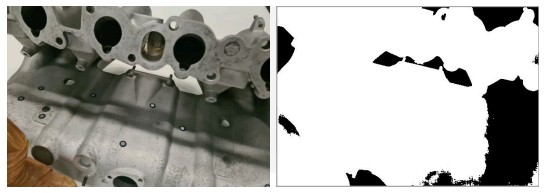
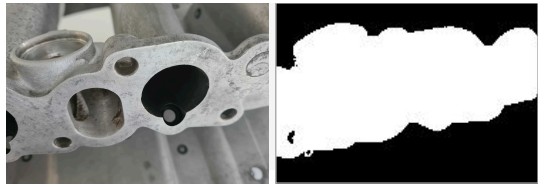
- Арын дэвсгэрийн нэг хэсгийг объект гэж үзэж болох үед хэт ачаалалтай дэвсгэр
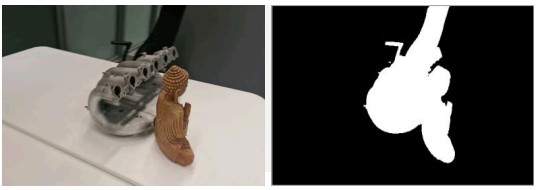
- Зураг авахдаа дээрх цэгийг үл тоомсорлож болно (4-р зүйл).
- Алгоритм нь маш олон янзаар тэжээгдэхийн тулд объектоо бүх талаас нь авахыг хичээ viewс. Энд байгаа сайн туршлага бол объектын эргэн тойронд виртуал бөмбөрцөг төсөөлж, янз бүрийн өнцгөөс зураг авахыг хичээх явдал юм.
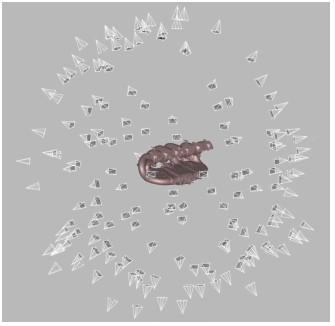
- Та объектыг өөр тал руу эргүүлж, бүрэн 3D сэргээн босгохын тулд зураг авалтыг давтаж болно. Энэ тохиолдолд объектын чиг баримжаа тус бүрийн зургийг Artec Studio-д тусдаа зургийн багц болгон импортолсон эсэхийг шалгаарай.
- Хэрэв таны объектын бүтэц байхгүй бол дэвсгэр нь олон функцийг агуулсан эсэхийг шалгаарай.
- Тусдаа объектын сэргээн босголтын хувьд 50-150 зураг нь сайн чанарыг олж авахад хангалттай.
Зургийг импортлоод Sparse Reconstruction програмыг ажиллуул
Artec Studio дахь фотограмметрийн өгөгдлийг боловсруулах ерөнхий шугам энд байна. Та анхны сэргээн босголтыг хийхдээ эдгээр зааврыг дагаж болно. Ажлын талбарт зураг эсвэл видео импортлох (зураг эсвэл видео бүхий хавтсыг буулгах замаар). files эсвэл ашиглан File цэсээр дамжуулан File Зураг, видео импортлох). Видеоны хувьд fileөөрчлөлт"Files of type"-г импортлох харилцах цонхонд "Бүх дэмжигдсэн видео files”.
Ажлын талбарт зураг эсвэл видео импортлох (зураг эсвэл видео бүхий хавтсыг буулгах замаар). files эсвэл ашиглан File цэсээр дамжуулан File Зураг, видео импортлох). Видеоны хувьд fileөөрчлөлт"Files of type"-г импортлох харилцах цонхонд "Бүх дэмжигдсэн видео files”.
Ерөнхий дамжуулах хоолой
Хэмжээний лавлагаа нэмнэ үү
Хэрэв танд хоёр зорилтын хоорондох зайг тодорхойлсон масштабын самбар байгаа бол Sparse сэргээн босгох алгоритмыг ажиллуулахын өмнө Artec Studio дээр масштабын самбар үүсгэх хэрэгтэй. Зорилтот зүйлсийг илрүүлэх нь объектын анхны хэмжээсийг дахин бүтээх боломжийг олгодог.
Масштабын мөр нэмэхийн тулд:
- Sparse reconstruction сонголтын баруун талд байрлах арааны дүрс дээр дарж Sparse reconstruction цонхыг нээнэ үү.
- Масштабтай лавлагаа хэсгийн гурван цэгийн дүрс дээр дарна уу.
- ID болон хоёр зорилтын хоорондох зайг мм-ээр, масштабын мөрний нэрийг тодорхойлно.
- Эцэст нь лавлагаа нэмэх товчийг дарна уу.
"Scaled лавлагаа" хэсгийн "Зорилтотыг илрүүлэх" сонголтыг идэвхжүүлэхээ бүү мартаарай. Sparse Reconstruction-ийг ажиллуул
Sparse Reconstruction-ийг ажиллуул
Sparse Reconstruction алгоритм нь гэрэл зургуудыг орон зай дахь байрлалыг тодорхойлох замаар бүртгэдэг бөгөөд үүний үр дүнд онцлог цэгүүдийн сийрэг үүл үүсдэг.
Хэрэв видео бол file импортолсон бол Artec Studio үүнээс ажлын талбарт зургийн багц үүсгэх болно. Та киноноос зураг импортлох фрэймийн хурдыг зааж өгөх хэрэгтэй file. Ажлын талбараас импортолсон зургуудыг сонгоод Tools Panel-аас Sparse Reconstruction алгоритмыг ажиллуулна уу.
Үндсэн тохиргоо
- Объектын чиг баримжаа: Объект руу чиглэсэн чиглэлийг тодорхойлдог бөгөөд боломжтой сонголтуудын аль нэгийг сонгосноор гараар тохируулах боломжтой.
- Оновчлох: Оновчлолын хурд эсвэл чанарыг эрэмбэлэх хоёр сонголтыг санал болгодог.
- Зорилтот зүйлсийг илрүүлэх: Объектын анхны хэмжээсийг сэргээхийг идэвхжүүлнэ. Хэрхэн масштабтай лавлагаа нэмэх талаар дэлгэрэнгүй мэдээллийг "Хамшгийн лавлагаа нэмэх" хэсгээс авна уу.
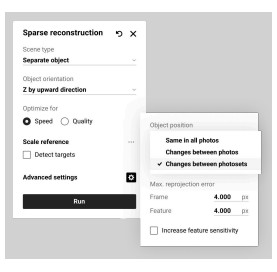 Нарийвчилсан тохиргоо
Нарийвчилсан тохиргоо
- Объектын байрлал: Объектын байрлалыг дэвсгэртэй нь харгалзах.
- Фотосет хоорондын өөрчлөлт: Объектын байрлал нэг зургийн багц дотор тогтвортой хэвээр байгаа боловч өөр өөр зургийн багцын хооронд өөр өөр байх үед энэ сонголтыг ашиглана.
- Зураг хоорондын өөрчлөлт: Нэг зургийн багц дотор объектын байрлал өөрчлөгдөх үед үүнийг сонгоно уу.
- Бүх зураг дээр адилхан: Хэрэв объектын байрлал бүх зураг дээр ижил байвал үүнийг сонгоно уу.
Max.reprojection алдаа
- Frame: тусдаа жааз эсвэл зургийн хоорондох цэгүүдийг тааруулах хамгийн их зөвшөөрөгдөх хазайлтыг тодорхойлдог. Энэ нь фотосет доторх цэгийн байрлал хэр их ялгаатай болохыг хязгаарладаг; Хэрэв дахин төлөвлөх алдаа энэ утгаас хэтэрсэн бол програм нь ийм фреймүүдийг таарахгүй гэж тэмдэглэж болно. Өгөгдмөл утга нь 4.000 пиксел юм.
- Онцлог: контур эсвэл бүтэц гэх мэт объектын шинж чанаруудтай тохирох хамгийн их алдааг тогтоодог; бага утга нь объектын дэлгэрэнгүй мэдээллийг илүү нарийвчлалтай сэргээн босгоход хүргэдэг. Өгөгдмөл утга нь 4.000 пиксел юм.
- Онцлогийн мэдрэмжийг нэмэгдүүлэх: Нарийн объектод алгоритмын мэдрэмжийг сайжруулна
онцлог шинж чанарууд нь сэргээн босгох явцад жижиг элементүүдийг илүү нарийвчлалтай таних, тооцоолох боломжийг олгодог. Энэ нь загварын чанарыг сайжруулах боловч процессыг удаашруулж эсвэл зургийн чанарт тавигдах шаардлагыг нэмэгдүүлж болзошгүй.
Тооцоолол дууссаны дараа Sparse Reconstruction объект ажлын талбарт гарч ирнэ. Энэ сийрэг үүл нь өнгөтэй тул объектын ерөнхий хэлбэрийг харах боломжтой.
Өтгөн сэргээн босголтод бэлтгэ
Ажлын талбарт шинээр үүсгэсэн Sparse Reconstruction объект дээр давхар товшиж, объектын эргэн тойронд тайрах хайрцгийг өөрчилснөөр сэргээн босголтын бүсийг тохируулна уу.
Сэргээн босголтын бүсийг нарийсгаж байгаа тул тайрах хайрцаг шаардлагатай. Объектын үндсэн чиглэлийг дагаж мөрдөж, объект болон тайрах хайрцагны хоорондох зайг хадгалахын зэрэгцээ объектыг сайтар битүүмжлэхийг зөвлөж байна. Маск шалгах
Маск шалгах
Маскийн үзлэгийг хоёр нөхцөлд хийх ёстой.
- Тусдаа объектын сэргээн босголтыг ашиглах үед
- Хэрэв та баривчлах явцад муу үр дүн гарсан эсвэл манай удирдамжийг дагаж мөрдөөгүй гэж сэжиглэж байгаа бол
Жич: Тусдаа объектын сэргээн босголтын хувьд маскуудыг үйл явцын туршид тогтмол ашигладаг.
Арааны дүрс дээр хулганы зүүн товчийг дараад маскуудыг идэвхжүүлэх замаар маскуудыг шалгана уу view. Эсвэл та хурдан навигац хийхийн тулд халуун товчлууруудыг ашиглаж болно: Маск ерөнхийдөө зөв эсэхийг шалгаарай. Хэрэв тэдгээр нь бүхэлдээ буруу байвал хэрэглэгчид Separate object reconstruction-аас зургийг унтрааж болно.
Маск ерөнхийдөө зөв эсэхийг шалгаарай. Хэрэв тэдгээр нь бүхэлдээ буруу байвал хэрэглэгчид Separate object reconstruction-аас зургийг унтрааж болно.
Хэрэв та бүхэл бүтэн дүр төрхийг сэргээн засварлахаар төлөвлөж байгаа бөгөөд ихэнх маск нь маш буруу болохыг олж мэдвэл энэ алгоритм дээрх "Маск ашиглах" нүдийг идэвхгүй болго. Тусдаа маскыг гараар унтраах нь үр дүнг сайжруулахгүй тул шаардлагагүй юм."
Үзэгдлийн нарийн төвөгтэй байдал эсвэл сканнердсан объектын ойролцоо нэмэлт объект гарч ирснээс болж объект илрүүлэгч төв объектыг илрүүлж чадахгүй байх тохиолдол гардаг. Хэрэв ийм зүйл тохиолдвол зургийг бүхэлд нь идэвхгүй болго. Тусдаа объектын сэргээн босголтын явцад идэвхгүй болсон зургуудыг алгасах болно.
Үүнийг хийхийн тулд зураг сонгоод 'P' товчийг дарж эсвэл зургийн өнгөц зургийн зүүн буланд байгаа товчлуурыг ашиглана уу.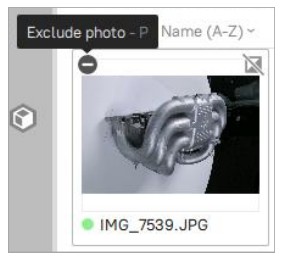 Хэрэв маск нь тайрах хайрцгаас хэтэрсэн тавиур эсвэл объектын хэсгийг агуулж байвал нягт сэргээн засварласны дараа олдвор үүсгэж болзошгүй. Энэ тохиолдолд тайрах хайрцгийг объект болон тавиурыг бүхэлд нь хамрахын тулд өргөжүүлж үзээрэй.
Хэрэв маск нь тайрах хайрцгаас хэтэрсэн тавиур эсвэл объектын хэсгийг агуулж байвал нягт сэргээн засварласны дараа олдвор үүсгэж болзошгүй. Энэ тохиолдолд тайрах хайрцгийг объект болон тавиурыг бүхэлд нь хамрахын тулд өргөжүүлж үзээрэй.
Run Desen Reconstruction
ашиглан Ажлын талбар руу буцна уу ![]() Workspace цонхны толгой хэсэгт байгаа сум. Одоо Sparse Reconstruction объектоос бусад бүх зүйлийг сонго.
Workspace цонхны толгой хэсэгт байгаа сум. Одоо Sparse Reconstruction объектоос бусад бүх зүйлийг сонго.
Хэрэгслийн самбарыг нээгээд нягт сэргээн босгох алгоритмын арааны дүрс дээр дарж тохиргооны цонхыг нээнэ үү.
Ажиллаж байна Тусдаа объектын сэргээн босголт
Арын дэвсгэрээс нь сайн тусгаарлагдсан объектыг сэргээн босгохдоо Scene Type сонголтыг өөрчилснөөр Separate object reconstruction руу шилжинэ. Объектыг фрэйм бүрт бүрэн багтааж, арын дэвсгэрээс ялгах байдлаар авах ёстой.
Энд та хэд хэдэн параметрүүдийг тохируулж болно: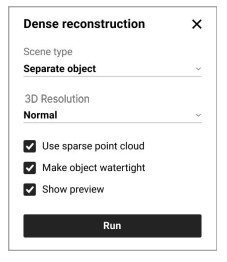
- 3D нягтрал: Хэвийн болон Өндөр сонголтуудаас сонгоно уу. Ихэнх тохиолдолд Хэвийн сонголт хангалттай байх болно. Хэрэв танд нэмэлт түвшний дэлгэрэнгүй мэдээлэл эсвэл объектын нимгэн бүтцийг илүү сайн сэргээн засварлах шаардлагатай бол Өндөр сонголтыг ашиглана уу. Өндөр сонголт нь Хэвийн сонголттой харьцуулахад илүү нарийвчилсан боловч илүү чимээ шуугиантай сэргээн босголтод хүргэж болзошгүйг анхаарна уу. Мөн тооцоолоход илүү их хугацаа шаардагдана.
- Сийрэг цэгийн үүл ашиглах: Туслахын тулд урьдчилсан геометрийн өгөгдлийг ашигладаг
хотгор хэсгүүдийг сэргээн засварлах, шаардлагатай бол нүхийг огтлох. Гэсэн хэдий ч өндөр тусгалтай объектуудын хувьд энэ нь гадаргуу дээр хүсээгүй нүх гэх мэт олдворуудыг оруулж болзошгүй тул энэ сонголтыг идэвхгүй болгож, асуудал гарвал дахин сэргээн засварлахыг зөвлөж байна. - Объектыг ус нэвтэрдэггүй болгох: Идэвхжүүлсэн үед дүүрсэн нүхтэй загвар үүсгэх эсвэл идэвхгүй үед нээлттэй үлдээх хооронд сэлгэдэг. Энэ сонголтыг идэвхжүүлснээр загвар бүрэн хаалттай байх болно.
- Урьдчилан харуулахview: Бодит цагийн урьдчилсан горимыг идэвхжүүлнэview.
Бүхэл бүтэн дүр зургийг сэргээн засварлаж байна
Үзэгдлүүд эсвэл хязгааргүй том объектуудыг сэргээн засварлахдаа "Scene Type" сонголтыг өөрчилснөөр бүхэл бүтэн дүр төрхийг сэргээнэ үү.
Энд та хэд хэдэн параметрүүдийг тохируулж болно:
- 3D нягтрал: Гөлгөр байдлыг тодорхойлдог. үүссэн гадаргуугийн.
- Газрын зургийн гүнийн нягтрал: Өтгөн сэргээн босгох үед зургийн хамгийн дээд нарийвчлалыг тодорхойлно. Өндөр үнэ цэнэ нь процессын хугацааг уртасгах зардлаар илүү өндөр чанарыг бий болгодог.
- Гүн зургийн шахалт: Гүн газрын зургийг алдагдалгүй шахах боломжийг олгодог бөгөөд энэ нь шахалт болон задралын нэмэлт боловсруулалтын хугацаанаас болж тооцооллыг удаашруулж болзошгүй. Гэсэн хэдий ч энэ нь дискний зайны хэрэглээг багасгаж, удаан дисктэй (HDD эсвэл сүлжээний хадгалалт) системүүдэд ашигтай болгодог.
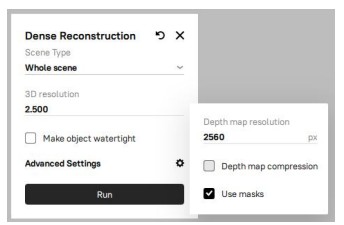
- Маск хэрэглэх: Сэргээн босголтын үед маск хэрэглэх эсэхийг тодорхойлдог. Энэ нь хурд болон чанарыг ихээхэн сайжруулж болох боловч үзэгдлүүд эсвэл агаарын скан хийхэд идэвхгүй болгох хэрэгтэй.
Хязгаарлалтууд
Энд зарим хязгаарлалтууд байдаг бөгөөд таны мэдэж байх ёстой анхааруулга байдаг:
- Бүх зургийн багцыг нэг камераар авах ёстой.
- Сэргээн босголтын хурд нь сайжруулах шаардлагатай талбар юм. Одоо бид Artec Studio-ийн одоогийн хувилбарт том өгөгдлийн багц (1000 гаруй зураг) боловсруулахыг зөвлөдөггүй.
2.1. Тусдаа объектын сэргээн босголтод шаардагдах хугацаа нь өгөгдлийн багц дахь зургийн тооноос хамаарахгүй бөгөөд дараахь зүйлээс хамаарна.
2.1.1. Ашигласан видео карт (орчин үеийн NVIDIA картууд шаардлагатай).
2.1.2. Сонгосон мэргэжлийнfile: Хэвийн эсвэл Өндөр нарийвчлалтай. Сүүлийнх нь 1.5-2 дахин удаан байдаг.
2.2. Өтгөн бүхэл дүр зургийг сэргээн засварлахад шаардагдах хугацаа нь дараахь зүйлээс хамаарна.
2.2.1. Зургийн тоо
2.2.2. Видео карт, SSD хурд, таны компьютерийн CPU
2.2.3. Сонгосон нягтрал - График картанд тавигдах шаардлага:
3.1. Орчин үеийн NVIDIA картыг ашиглахыг зөвлөж байна (бусад график картыг дэмждэггүй)
3.2. Бид дор хаяж 8 ГБ видео санах ойтой байхыг зөвлөж байна
3.3. Бид график картынхаа драйверуудыг шинэчлэхийг зөвлөж байна
3.4. Тусдаа объектын сэргээн босголтын стандарт үргэлжлэх хугацаа нь ердийн нарийвчлалтай ажиллах үед 10-30 минутын хооронд хэлбэлздэг. - Дискний шаардлага
4.1. Deense Whole Scene-ийг сэргээн засварлах явцад өгөгдлийг боловсруулахад дискний зай их шаардагдана. Шаардлагатай дискний зайны хэмжээ нь зургийн нягтрал болон сонгосон нягтралаас хамаарна. Энэ хэсэг нь ойролцоогоор 15 зураг тутамд 100 ГБ дискний зай эзэлнэ. Artec Studio Temp хавтас байрладаг дискэн дээр 100-200 ГБ зайтай байхыг зөвлөж байна.
4.2. Шортой таарах бүртээtagХэрэв таны системд сул зай байгаа бол Clear Artec Studio-г түр дарж өрөөг чөлөөлөхөөс бүү эргэлз. fileТохиргооны Ерөнхий таб дээрх s товчийг дарна уу (F10).
4.3. Гэсэн хэдий ч Artec Studio тохиргоон дахь Temp хавтсаа хамгийн өндөр хурдтай диск рүү тохируулахыг зөвлөж байна. ampчөлөөт зай.
Temp хавтсыг тохируулахын тулд "Тохиргоо" хэсгийг (F10) нээж, шинэ очих газар руу гүйлгэ.

 © 2024 ARTEC EUROPE se rl
© 2024 ARTEC EUROPE se rl
4 Rue Lou Hemmer, L-1748 Senningerberg, Люксембург
www.artec3d.com
Баримт бичиг / нөөц
 |
Artec 3D Studio19 Мэргэжлийн 3D өгөгдөл авах, боловсруулах [pdf] Хэрэглэгчийн гарын авлага Studio19 Мэргэжлийн 3D өгөгдөл авах, боловсруулах, Studio19, Мэргэжлийн 3D өгөгдөл авах, боловсруулах, 3D өгөгдөл авах, боловсруулах, боловсруулах |